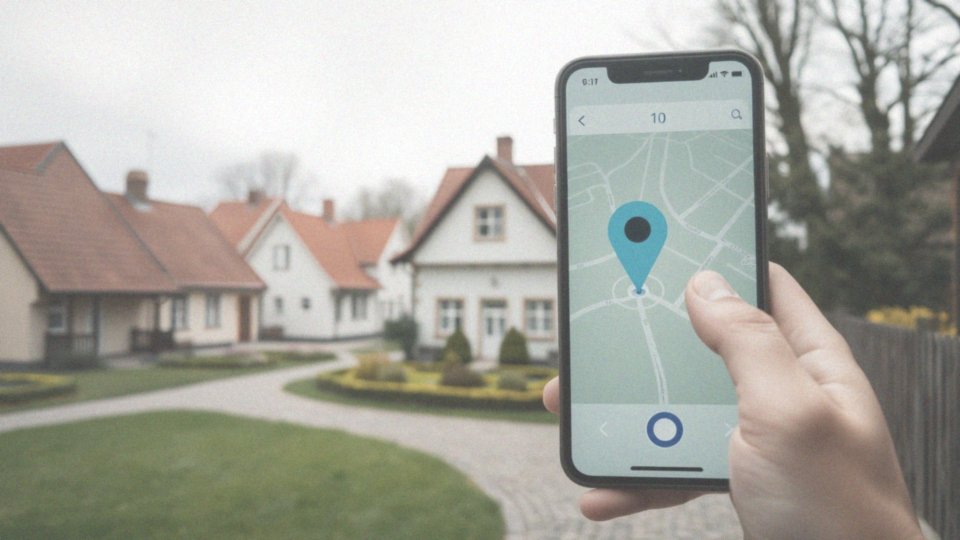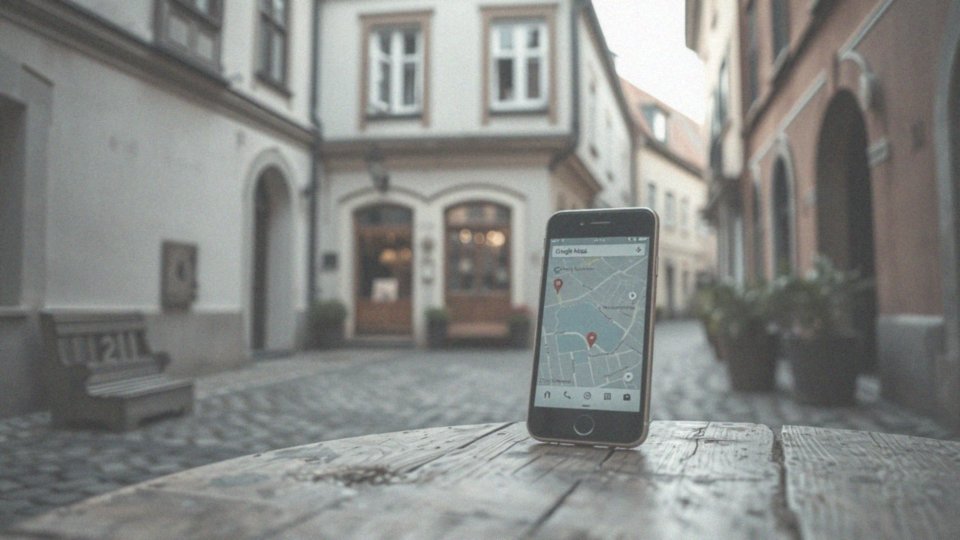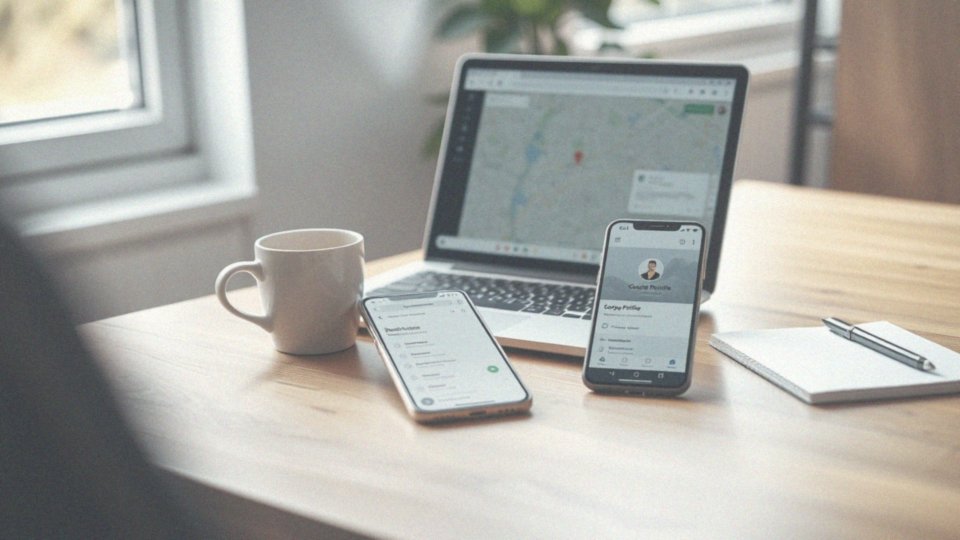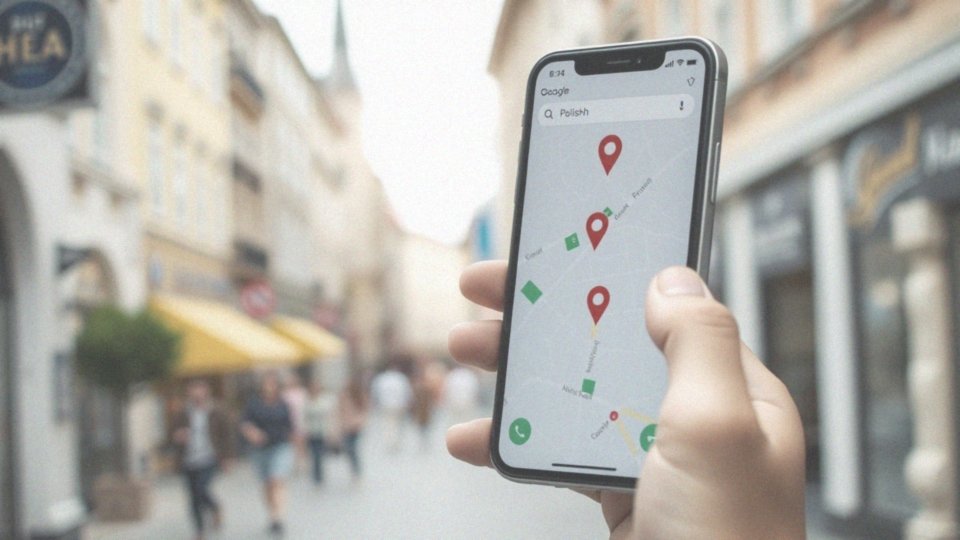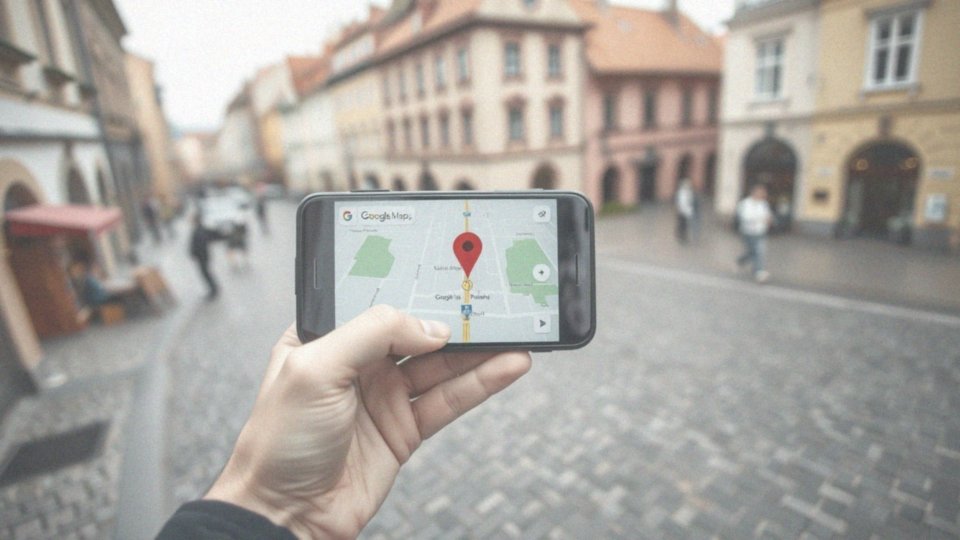Spis treści
Dlaczego warto dodać swój adres do Google Maps?
Dodanie Twojego adresu do Map Google to fantastyczny sposób na ułatwienie klientom i znajomym znalezienia Twojej lokalizacji. Można to potraktować jako cyfrową wizytówkę, dzięki której stajesz się lepiej widoczny w wynikach wyszukiwania – co ma kluczowe znaczenie dla lokalnego SEO i sprawia, że osoby poszukujące usług w Twojej okolicy łatwiej na Ciebie trafią.
Mapy Google to również ogromne ułatwienie w nawigacji, a przecież każdy ceni sobie prosty i bezproblemowy dojazd. Wykorzystanie funkcji „Dodaj miejsce” w Mapach Google może przynieść Twojej firmie realne korzyści, zwiększając jej rozpoznawalność.
Zatem umieszczenie Twojego adresu w Mapach Google to ważny krok w kierunku poprawy widoczności Twojej działalności w sieci. To nieskomplikowane działanie, które może przynieść zaskakująco duże korzyści. Po prostu, warto to zrobić!
Jak dodać adres domowy lub służbowy do Google Maps?
Aby w pełni wykorzystać potencjał Map Google, na początek potrzebujesz konta Google – to podstawa. Następnie, uruchom Mapy Google na swoim smartfonie lub komputerze. W aplikacji lub na stronie internetowej, znajdź sekcję „Twoje miejsca” lub „Zapisane”, gdzie ukryta jest funkcja dodawania adresów. W tej sekcji poszukaj zakładek „Oznaczone” lub „Etykiety”, aby ręcznie wprowadzić adres Twojego domu i miejsca pracy. Po wprowadzeniu danych, koniecznie zapisz zmiany! Dodanie tych lokalizacji sprawia, że Mapy Google stają się bardziej osobiste i intuicyjne. Znacząco ułatwia to nawigację do często odwiedzanych miejsc, pozwalając zaoszczędzić sporo czasu. Co więcej, Mapy Google zapamiętują Twoje wcześniejsze wyszukiwania, co w przyszłości jeszcze bardziej przyspiesza proces odnajdywania konkretnych lokalizacji. To naprawdę spore udogodnienie!
Jak zmienić adres w Google Maps na komputerze?
Aby zmodyfikować adres zapisany w Mapach Google na komputerze:
- Uruchom Mapy Google w swojej przeglądarce internetowej.
- Upewnij się, że jesteś zalogowany na swoje konto Google.
- Po lewej stronie interfejsu odszukaj ikonę menu (trzy poziome linie) i kliknij ją.
- Z wyświetlonej listy wybierz „Twoje miejsca”.
- W panelu, który się otworzy, przejdź do zakładki „Oznaczone”.
- Odszukaj adres, który chcesz poprawić.
- Kliknij opcję edycji (symbol ołówka lub przycisk „Edytuj”).
- Wprowadź poprawiony adres i upewnij się, że wszystkie dane są prawidłowe.
- Zatwierdź zmiany, aby je zapisać.
Gotowe! Twój zaktualizowany adres został pomyślnie zapisany w Mapach Google.
Jak zmienić adres w Google Maps na urządzeniach mobilnych?
Aby zaktualizować adres w Mapach Google na swoim smartfonie lub tablecie, wykonaj następujące kroki:
- Otwórz aplikację Mapy Google.
- W lewym górnym rogu ekranu dotknij ikonę menu (trzy poziome linie).
- Wybierz opcję „Twoje miejsca”.
- W sekcji „Twoje miejsca”, przejdź do zakładki „Oznaczone”.
- Wybierz adres, który chcesz poprawić.
- Dotknij ikony ołówka, aby edytować adres.
- Wprowadź poprawny adres.
- Sprawdź, czy wszystkie dane są poprawne.
- Zapisz zmiany.
Po wykonaniu tych czynności Twój adres w Mapach Google zostanie zaktualizowany.
Jak edytować ikonę adresu domowego w Google Maps?
Chcesz spersonalizować Mapy Google, zmieniając ikonę swojego adresu domowego? To prostsze niż myślisz! Wykonaj następujące kroki:
- Uruchom aplikację na swoim smartfonie lub tablecie.
- Poszukaj w menu opcji „Twoje miejsca” i kliknij ją – tam kryją się Twoje ulubione i zapisane lokalizacje.
- Na wyświetlonej liście odszukaj swój adres domowy, który powinien być oznaczony jako „Dom”.
- Obok niego zauważysz ikonę „Więcej”, symbolizowaną przez trzy małe kropki. Dotknij jej, aby rozwinąć menu.
- W tym menu znajdziesz opcję „Zmień ikonę”.
- Teraz wyświetli się galeria dostępnych obrazków, z której możesz wybrać coś, co bardziej pasuje do Twojego stylu. Może to być tradycyjny domek, drzewko, albo cokolwiek innego, co wpadnie Ci w oko.
- Kiedy już dokonasz wyboru, nie zapomnij zapisać zmian, klikając odpowiedni przycisk.
Gotowe! Od teraz Twoja mapa zyska bardziej osobisty charakter, dzięki zmienionej ikonie Twojego domu.
Jak przypiąć trasę do domu lub pracy w aplikacji Mapy?
Aby zapisać trasę w Mapach Google, wykonaj następujące kroki:
- Uruchom Mapy Google.
- W polu wyszukiwania wprowadź „Dom” lub „Praca” (o ile masz już zapisane te lokalizacje).
- Po wygenerowaniu trasy, u dołu ekranu znajdź przycisk „Przypnij”.
- Kliknij przycisk „Przypnij”.
Wybrana trasa zostanie zapisana na karcie „Jedź”, zapewniając szybki dostęp. Dodatkowo, od razu zobaczysz szacowany czas dotarcia na miejsce.
Jak znajdować swoje adresy w aplikacji Mapy Google?
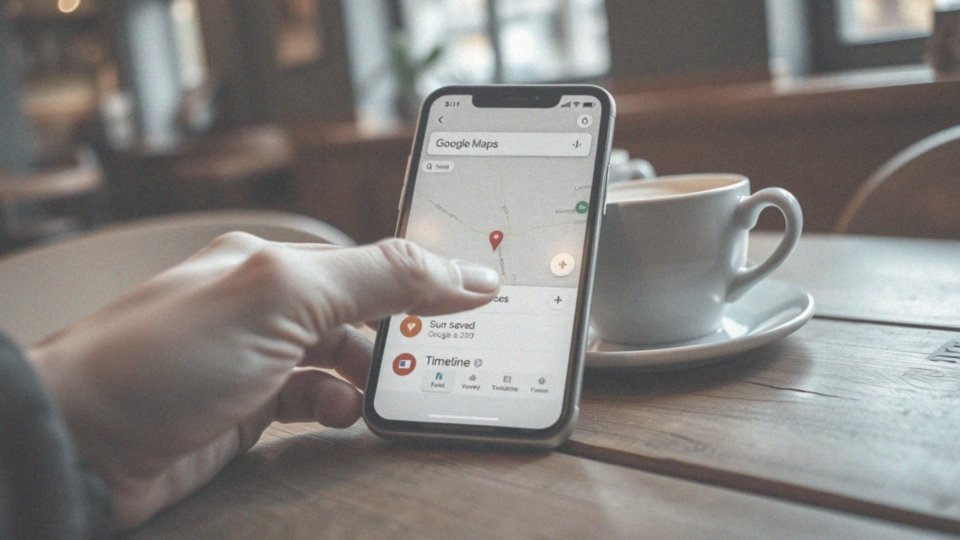
Aby szybko odnaleźć zapisane lokalizacje w Mapach Google, uruchom aplikację. Następnie, poszukaj ikony menu, którą rozpoznasz po trzech poziomych liniach i dotknij jej. Z wyświetlonego menu wybierz „Twoje miejsca” – to tam kryją się Twoje zapisane adresy. W zakładce „Oznaczone” bez problemu znajdziesz adresy domowe i służbowe, a także inne lokalizacje, które wcześniej zachowałeś, wszystko zebrane w jednym, wygodnym miejscu.
Jak zarządzać swoimi adresami w Google Maps?
Chcesz efektywnie uporządkować swoje zapisane adresy w Mapach Google? Zajrzyj do sekcji „Twoje miejsca”, którą znajdziesz po kliknięciu ikony menu (trzy poziome linie). To tutaj możesz na przykład zmienić adres domowy lub służbowy, a także zarządzać wszystkimi pozostałymi zapisanymi lokalizacjami. Co konkretnie możesz zrobić w tej sekcji?
- bez trudu zaktualizujesz swój adres zamieszkania lub siedziby firmy, jeśli uległ zmianie,
- masz możliwość nadania swoim ulubionym miejscom spersonalizowanych nazw, co znacznie ułatwi ich identyfikację,
- możesz zapisać istotne notatki, np. wskazówki dojazdu lub charakterystyczne punkty orientacyjne,
- w razie potrzeby usuniesz także nieaktualne lub zbędne lokalizacje,
- „Twoje miejsca” pozwala na tworzenie list tematycznych, grupujących adresy według kategorii, takich jak „Ulubione restauracje” czy „Miejsca, które chcę odwiedzić”,
- możesz dodać swoje adresy bezpośrednio na mapę, wizualizując ich położenie i planując optymalne trasy.
Dzięki sprawnej organizacji adresów w Mapach Google, nawigacja staje się prostsza, a dostęp do często używanych lokalizacji – błyskawiczny.
Jak usunąć adres z Google Maps?
Aby usunąć zapisany adres z Map Google na Twoim smartfonie lub tablecie, wykonaj następujące kroki:
- Uruchom aplikację Mapy Google.
- Poszukaj ikony menu (trzy poziome kreski) i dotknij jej.
- Wybierz opcję „Twoje miejsca”.
- Przejdź do zakładki „Oznaczone”.
- Odszukaj adres, który chcesz usunąć.
- Kliknij ikonę trzech kropek obok adresu.
- Wybierz „Usuń”.
- Potwierdź swoją decyzję, jeśli zostaniesz o to poproszony.
Usunięty adres natychmiast zniknie z Twoich zapisanych lokalizacji w Mapach Google. Cały proces jest szybki i intuicyjny.
Jak zweryfikować swój adres w Google Maps?
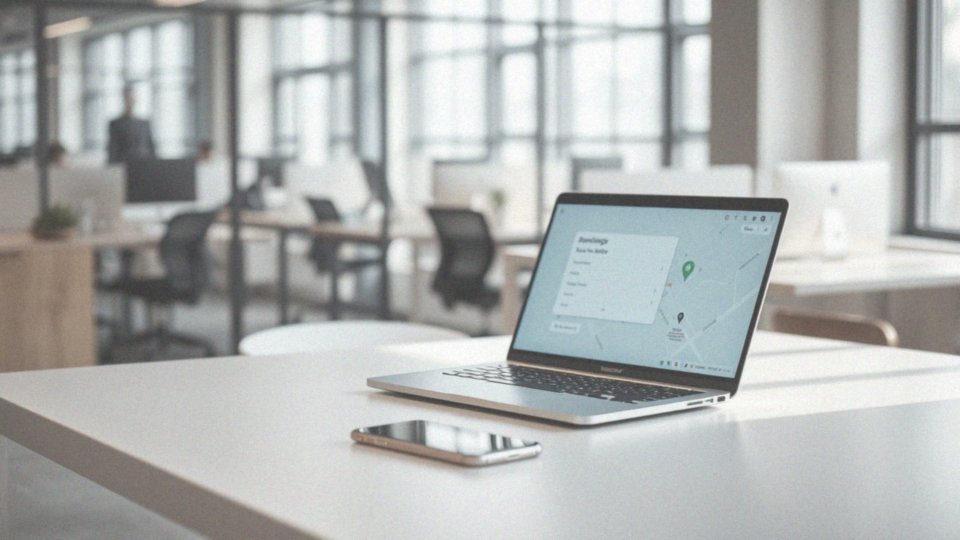
Weryfikacja adresu w Google Maps to fundament widoczności każdej firmy w sieci, a także silny budowniczy zaufania klientów. Proces ten realizuje się za pośrednictwem profilu Google Moja Firma.
Jak przejść przez ten proces?
- Zacznij od zarejestrowania swojej działalności w Google Moja Firma lub, jeśli już istnieje, gruntownie zaktualizuj dane,
- kluczowe jest, by wszystkie informacje były precyzyjne i aktualne,
- następnie, Google dokona weryfikacji. Najczęściej otrzymasz specjalny kod pocztą, na adres Twojej firmy,
- czasami dostępne są alternatywne metody, takie jak weryfikacja telefoniczna lub mailowa,
- ostatni krok to wprowadzenie kodu weryfikacyjnego, zgodnie z instrukcjami otrzymanymi od Google.
Potwierdzenie adresu nie tylko podnosi wiarygodność Twojej firmy, ale również znacząco poprawia jej pozycję w lokalnych wynikach wyszukiwania. To nieoceniony element strategii marketingowej każdego lokalnego przedsiębiorstwa. Pamiętaj o tym, dbając o rozwój swojego biznesu!
Co powinienem zrobić, jeśli przeprowadzam się?
Aktualizacja adresu w Mapach Google po zmianie miejsca zamieszkania to kluczowa sprawa, która umożliwi bezproblemowe dotarcie do nowego lokum. Jak to zrobić? To całkiem proste:
- uruchom Mapy Google na smartfonie lub komputerze,
- w menu aplikacji poszukaj sekcji „Twoje miejsca” lub „Zapisane”,
- tam odszukaj swój dotychczasowy, zapisany adres domowy i wybierz opcję jego edycji,
- wpisz aktualny adres i zatwierdź zmiany.
Taka aktualizacja nie tylko usprawni Twoją nawigację, ale też wpłynie na spersonalizowane reklamy i rekomendacje Google, które będą odzwierciedlać Twoje nowe otoczenie. Dzięki temu odkryjesz pobliskie restauracje i sklepy.